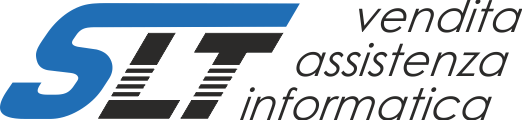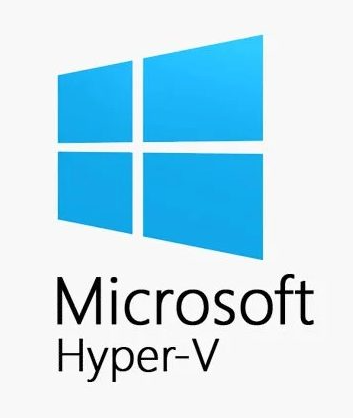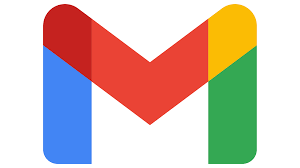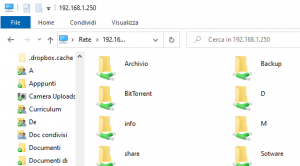03/12/2022
Devo spostare una macchina virtuale VMWARE con windows server 2016 standard da un vecchio server windows ad uno nuovo con HYPER-V. Sul nuovo server è gia installato hyper-v che impedisce, come descritto in questo articolo microsoft, il funzionamento corretto di VMWARE.
La semplice disabilitazione del software Hyper-v non mi è possibile per problemi vari con la configurazione di rete attuale del server, per cui decido di convertire la macchina VMWARE ad una compatibile con HYPER-V.
Purtroppo non è stato così semplice, per cui riporto qui i vari passaggi che ho dovuto fare per far funzionare la macchina HYPER-v.
- Conversione macchina virtuale VMWARE in formato .VHDX compatibile con HYPER-v
Questo è possibile semplicemente con il programma Disk2VHD offerto gratuitamente da microsoft che creerà una copia della macchina virtuale vmware in una cartella condivisa appositamente creata sulla macchina fisica.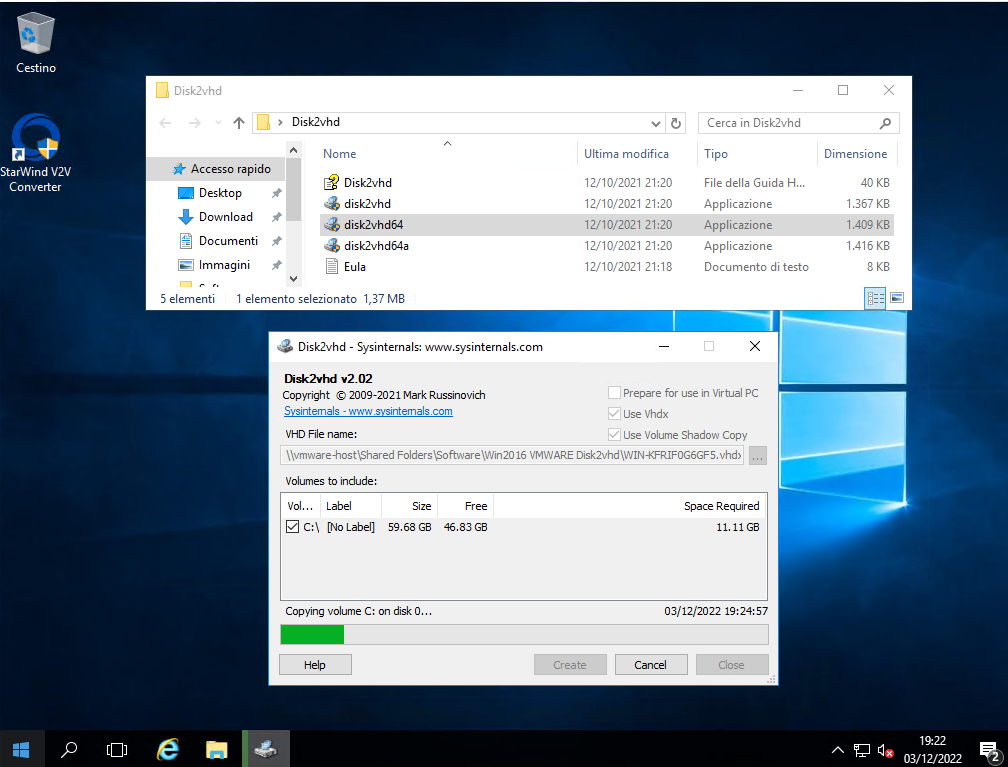
Alla fine del processo ottengo il file WIN-KFRIF0G6GF5.vhdx che copio sul nuovo server. - Sul nuovo server, creo la macchina virtuale con HYPER-v con queste impostazioni:
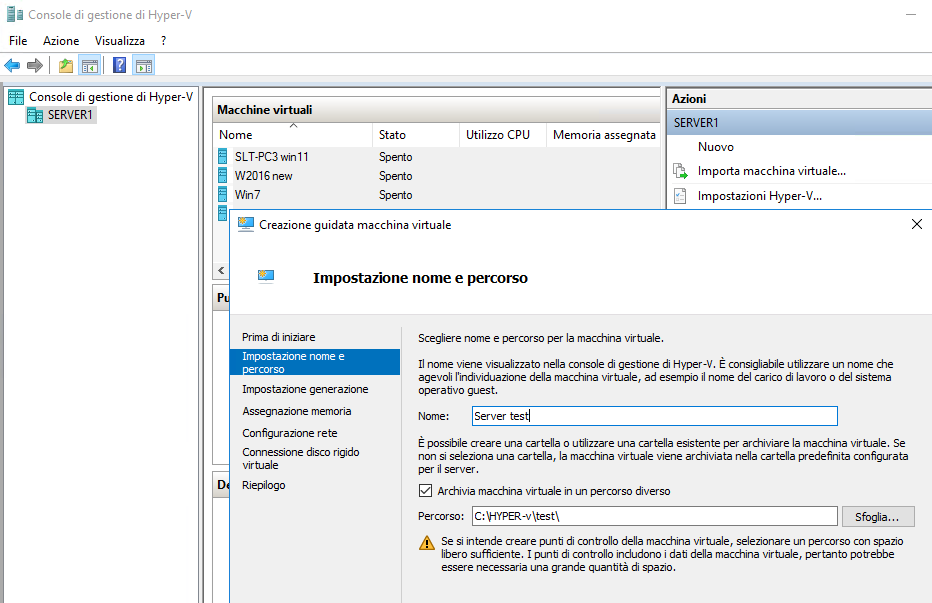
La generazione deve essere la 2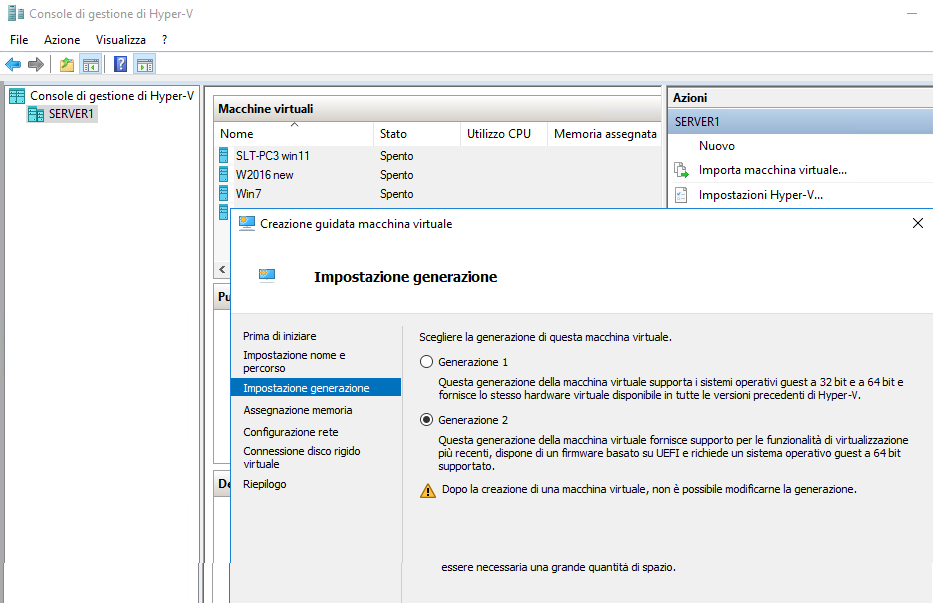
Come memoria assegno 3000MB e come rete seleziono la scheda fisica, ed infine come disco virtuale seleziono il file VHDX creato in precedenza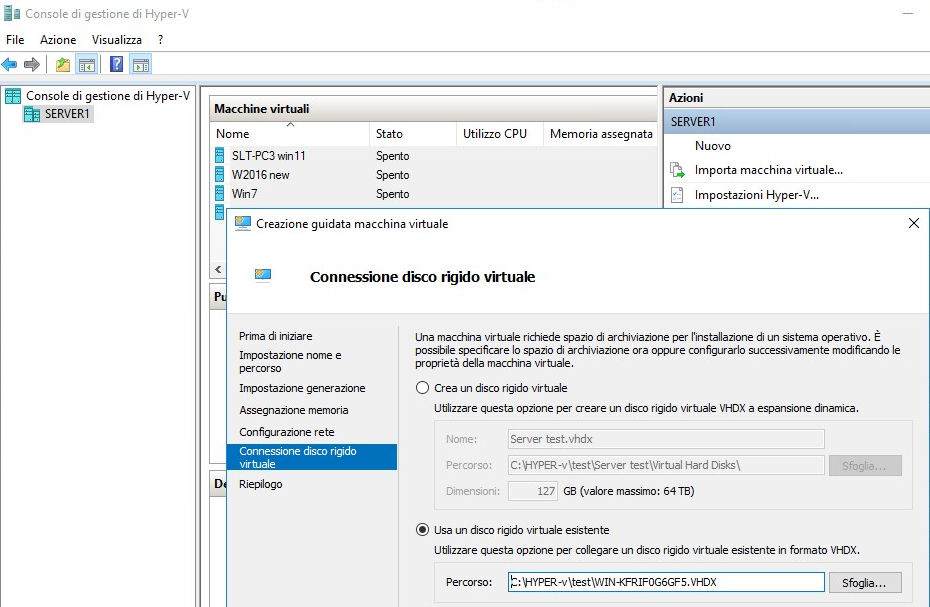
- Tentativo di avvio della macchina virtuale: Windows non trova la partizione EFI di avvio quindi cerca di fare il boot dalla scheda di rete.
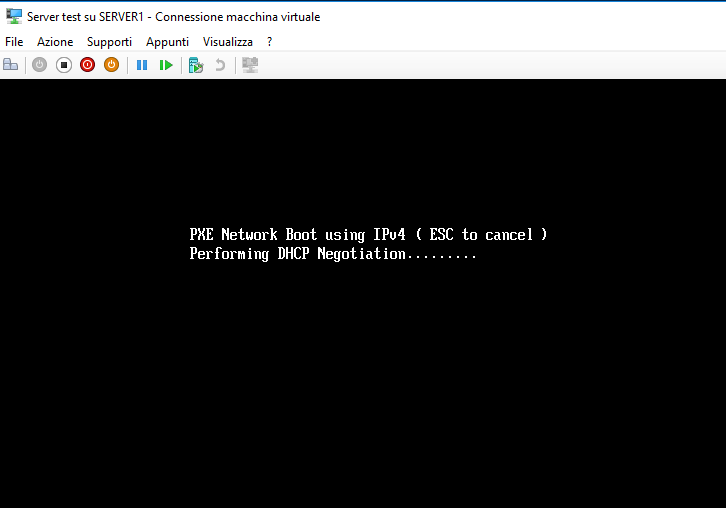
Windows non si avvia in nessun modo.
Risoluzione al problema del mancato avvio windows
Il problema è che la partizione EFI non è stata copiata, come in seguito ho visto con diskpart questa viene creata in formato RAW e quindi risulta vuota e illeggibile, anche con i comandi fixboot non si riesce a ricostruire la partizione EFI. L’unico modo è quella formattarla in FAT32 e poi ricostruirla con i comandi fixboot.
Qui di seguito la procedura (è necessaria una ISO windows o il relativo DVD)
- Nelle impostazioni della macchina virtuale HYPER-v aggiungo un lettore DVD e gli carico l’immagine ISO di windows server 2016
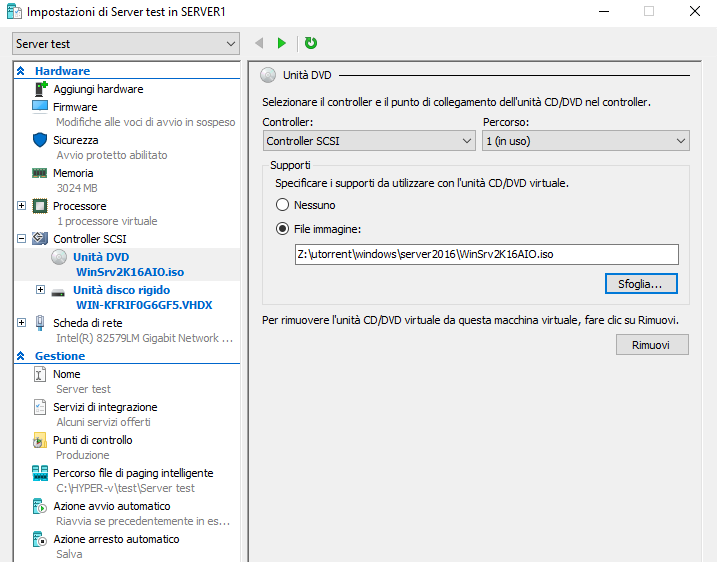
- Quindi all’avvio dell’installazione di windows seleziono Ripristina il computer, Risoluzione dei problemi e Prompt dei comandi
- Apro lo strumento disk management diskpart e formatto la partizione UEFI che vedo in RAW in fat32
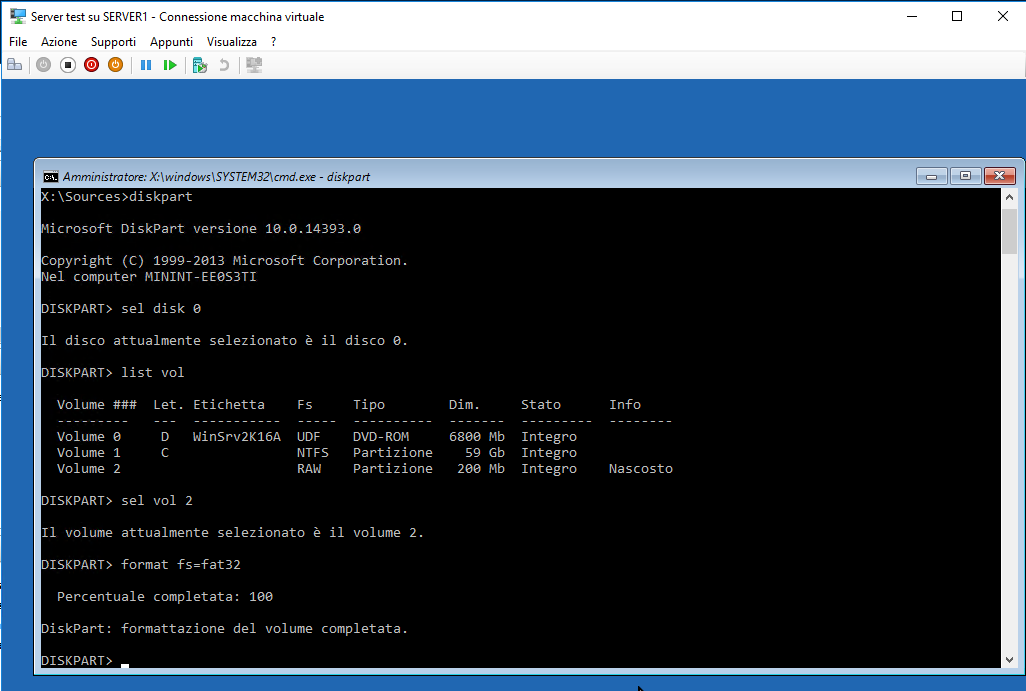
la sequenza di comandi è la seguente:diskpart
list vol (vedo qualè la partizione danneggiata RAW, solitamente intorno ai 200Mb)
sel vol 2 (seleziono la partizione RAW)
format fs=fat32 (la formatto in fat32)
assign letter=w: (assegno la lettera w: al volume 2)
exit (esco da diskpart) - Ricostruire la partizione EFI
Una volta usciti da diskpart, sempre dal prompt dei comandi digito questa serie di comandi per ricostruire la partizione EFI.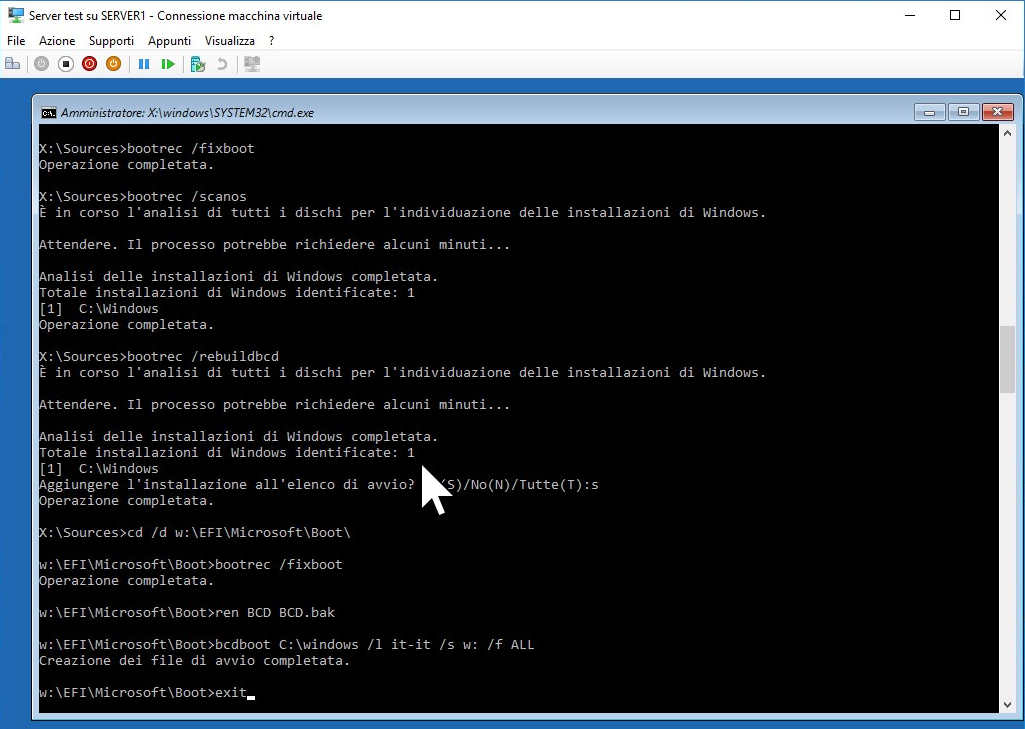
la sequenza di comandi:bcdboot C:\Windows /l it-it /s w: /f ALL(ricostruisco la cartella EFI)
Dovrebbe essere sufficente, altrimenti in seguito provare anche con i soliti comandi.cd /d W:\EFI\Microsoft\Boot\bootrec /fixmbr
bootrec /fixboot
bootrec /scanos
bootrec /rebuildbcd
- A questo punto si può chiudere il prompt dei comandi e riavviare regoalrmente windows.